Crie seu próprio Chatbot com o Chat Compose
Chatbots são sistemas de inteligência artificial com os quais interagimos através de uma interface de texto ou voz.
Essas interações podem ser simples, como perguntar a um bot sobre o boletim meteorológico ou mais complexas, como ter um bot para resolver um problema com seu serviço de Internet.
Chatbots são um dos tópicos mais excitantes e exigidos da tecnologia. O Gartner prevê que até 2020, 85% das empresas terão seu próprio chatbot. Se você quiser aprender esta tecnologia emergente rapidamente, coloque um chatbot em seu próprio site ou ganhe dinheiro criando chatbots para os clientes.
Esta é uma introdução prática sobre como construir um chatbot com o Chat Compose. Aqui, você aprenderá a planejar, construir, testar, analisar e implementar seu primeiro chatbot.
Aproveitando o poder da inteligência artificial do Chat Compose, você pode criar seu próprio chatbot sem a necessidade de escrever código. Você também aprenderá a implementá-lo rapidamente em sites baseados no WordPress.
Etapa 1: entrar no ChatCompose
Primeiro de tudo, você deve se registrar na plataforma para obter uma conta e acessar dados.
Você pode se registrar aqui.
Você receberá um email confirmando a criação de sua conta e o URL onde você pode acessar seu chatbot. Agora você pode fazer login em uma conta e começar a configurar seu bot.
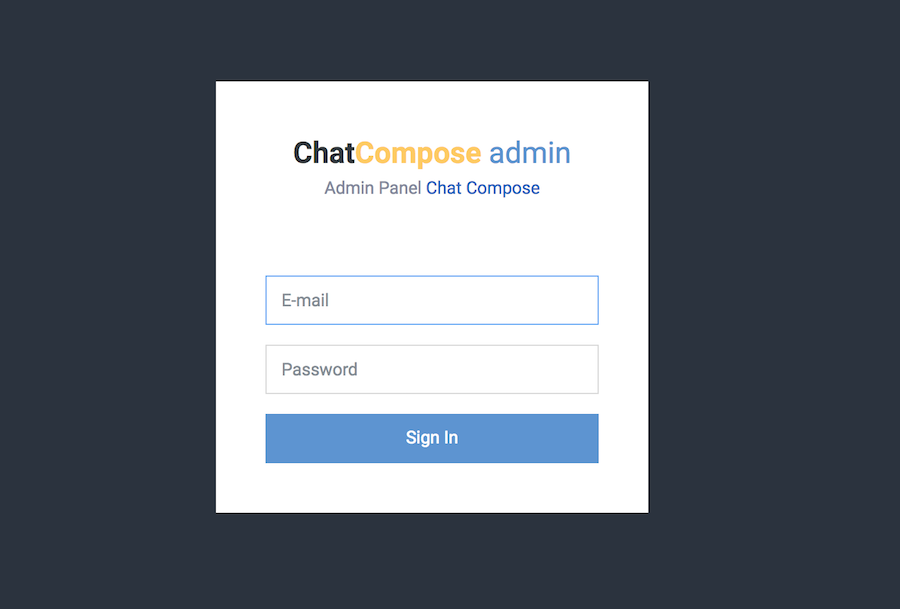
Etapa 2: dê um nome e mensagens iniciais
A primeira coisa que seu chatbot precisará é um nome. Para configurar seu chatbot, vá para Configurações> Geral e edite o nome padrão do seu bot, que deve ser "Assistente Chatbot".
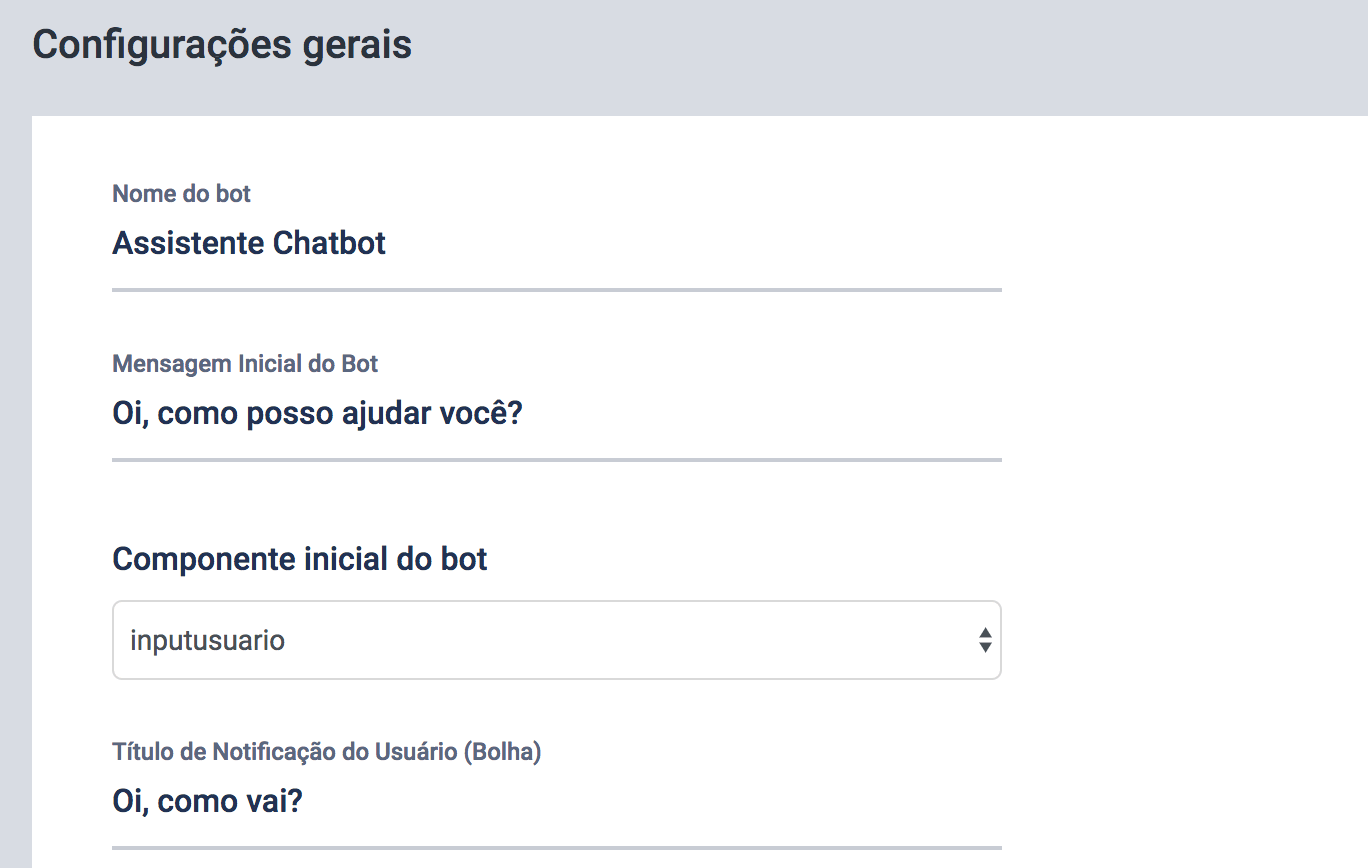
Você também pode alterar a mensagem de notificação (pop-up de bolhas) para uma mensagem personalizada do seu site que pode atrair mais cliques e interações com seu bot.
Escolha um título e uma pequena descrição para sua notificação.
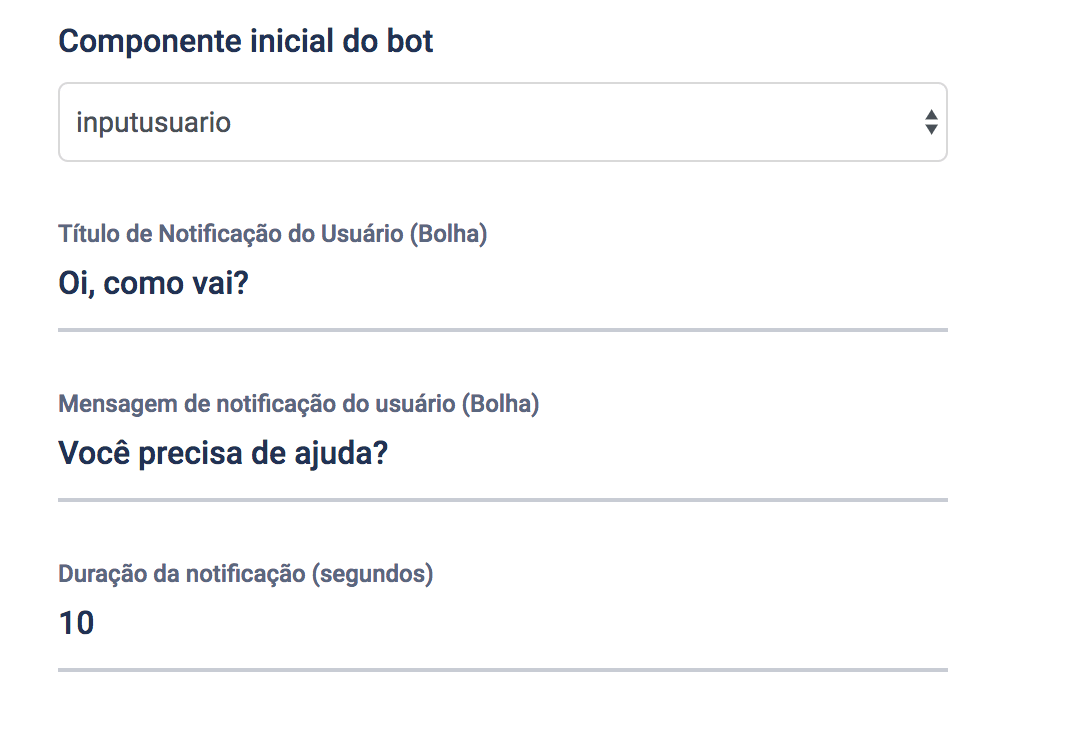
Etapa 3: personalize o estilo para se adequar à sua página
A próxima coisa que você quer fazer é personalizar o estilo, alterando a cor e a imagem para o seu chatbot. Para isso você deve acessar Configurações> Personalização.
Você pode alterar e experimentar estilos diferentes até encontrar aquele que melhor se adapte ao seu site.
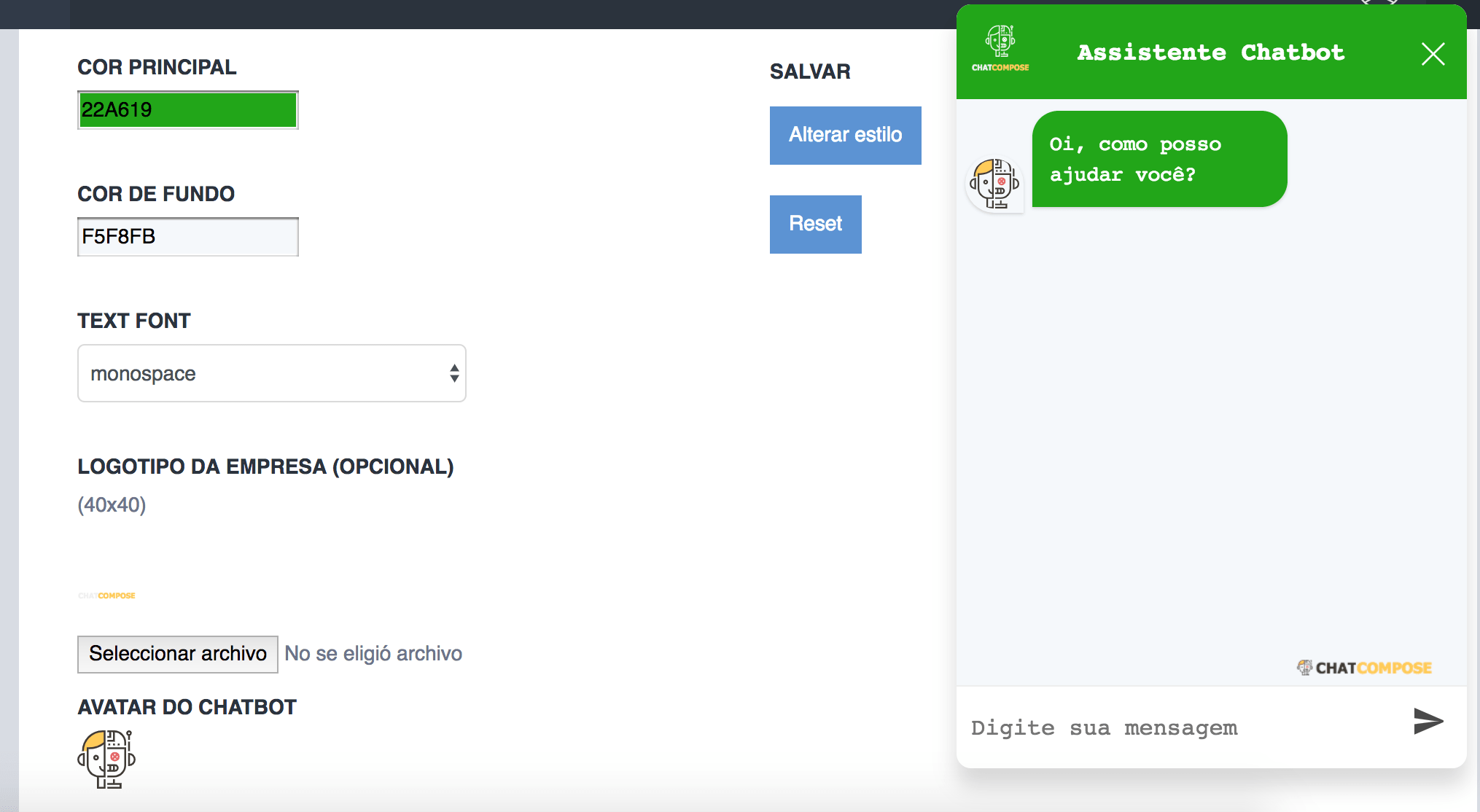
Etapa 4: carregar os pares de Pergunta e Resposta
Você vai querer que o seu chatbot responda a perguntas que se adaptam ao tema ou serviço do seu site, por isso é uma boa ideia configurar ou treinar o chatbot com suas próprias respostas.
Para fazer upload de perguntas e respostas, vá para Banco de Dados> Respostas, onde você pode configurar respostas de texto ou componentes para seus usuários.
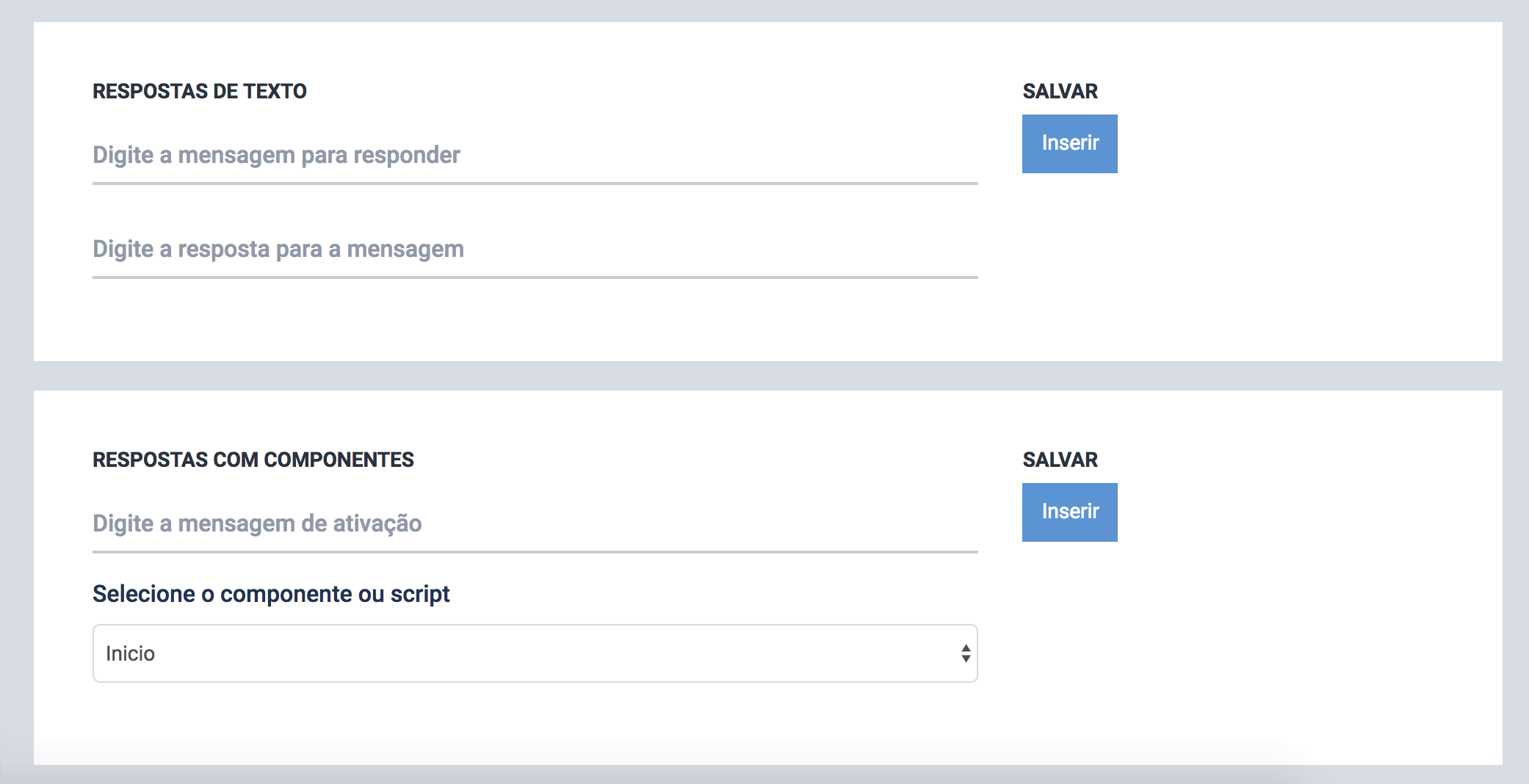
Você também pode fazer upload de modelos na seção de importação de CSV para não precisar configurar cada pergunta e resposta individualmente.
Etapa 5: criar scripts
O próximo passo será construir seus próprios scripts. Para aprender a criar scripts, leia este guia.
Você tem as seguintes opções de componentes para criar em seu script.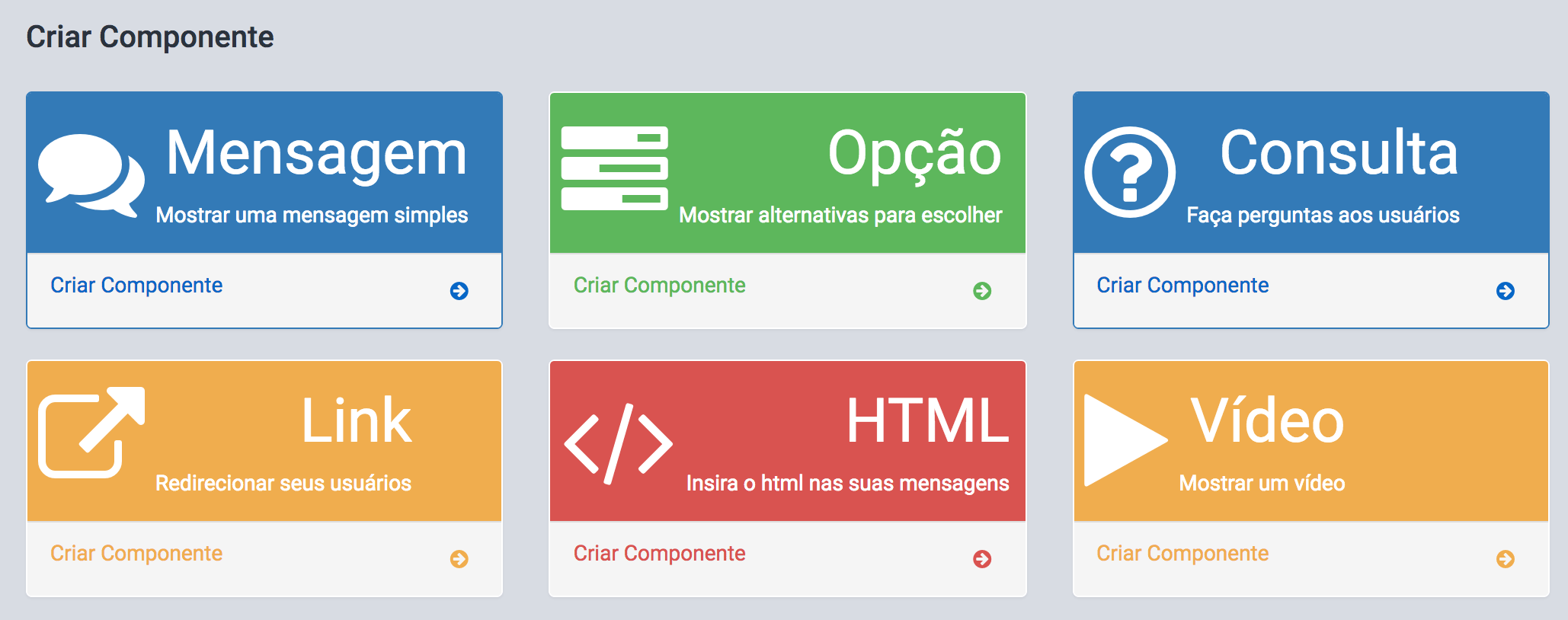
Você pode atribuir seus componentes como "componente inicial" ou como resposta a consultas específicas.
Etapa 6: Atribuir o componente inicial
Por padrão, o sistema envia uma mensagem curta e aguarda uma pergunta do usuário ("inputusuario").
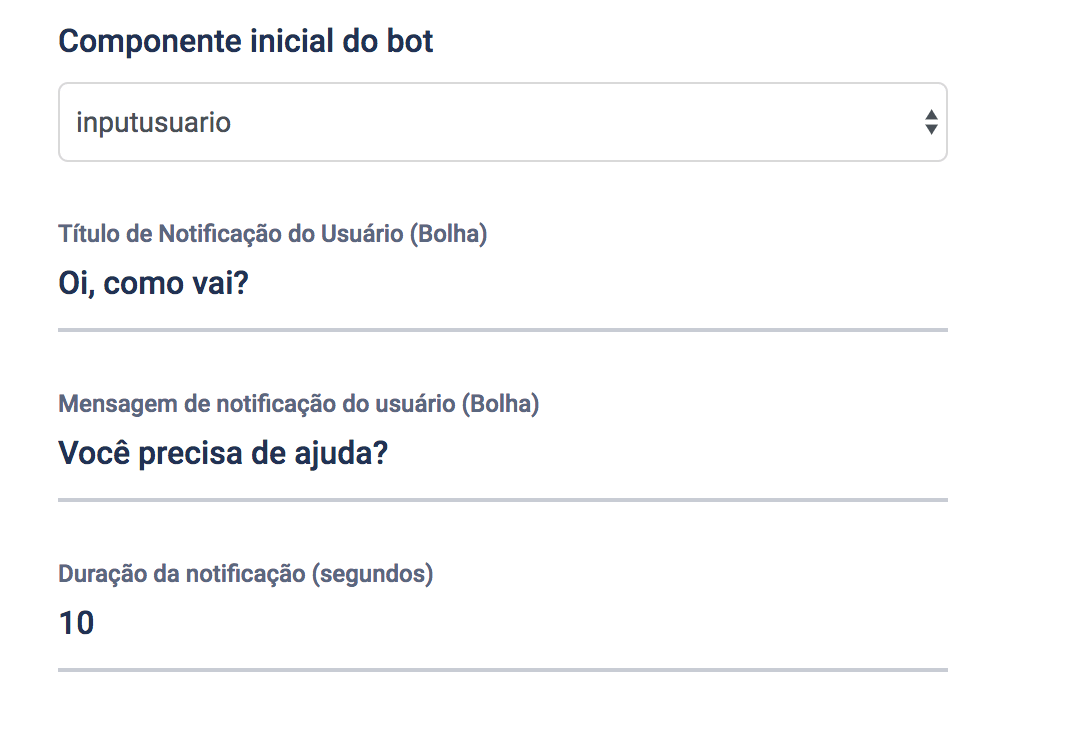
Se você deseja configurar o chatbot para capturar leads ou dados de clientes em potencial, você pode atribuir um componente personalizado ou um script, caso deseje convencer seus visitantes do seu produto ou serviço.
Etapa 7: Teste e calibre seu Chatbot
O próximo passo que você vai querer fazer é testar e calibrar o chatbot para suas respostas.
Navegue até ChatBots> Test Url para interagir com seu chatbot. Seu chatbot ficará assim em seu site.
Depois de inserir uma mensagem, você pode ver os valores de classificação e outras opções de resposta que você possui, clicando no ícone do microfone no canto direito
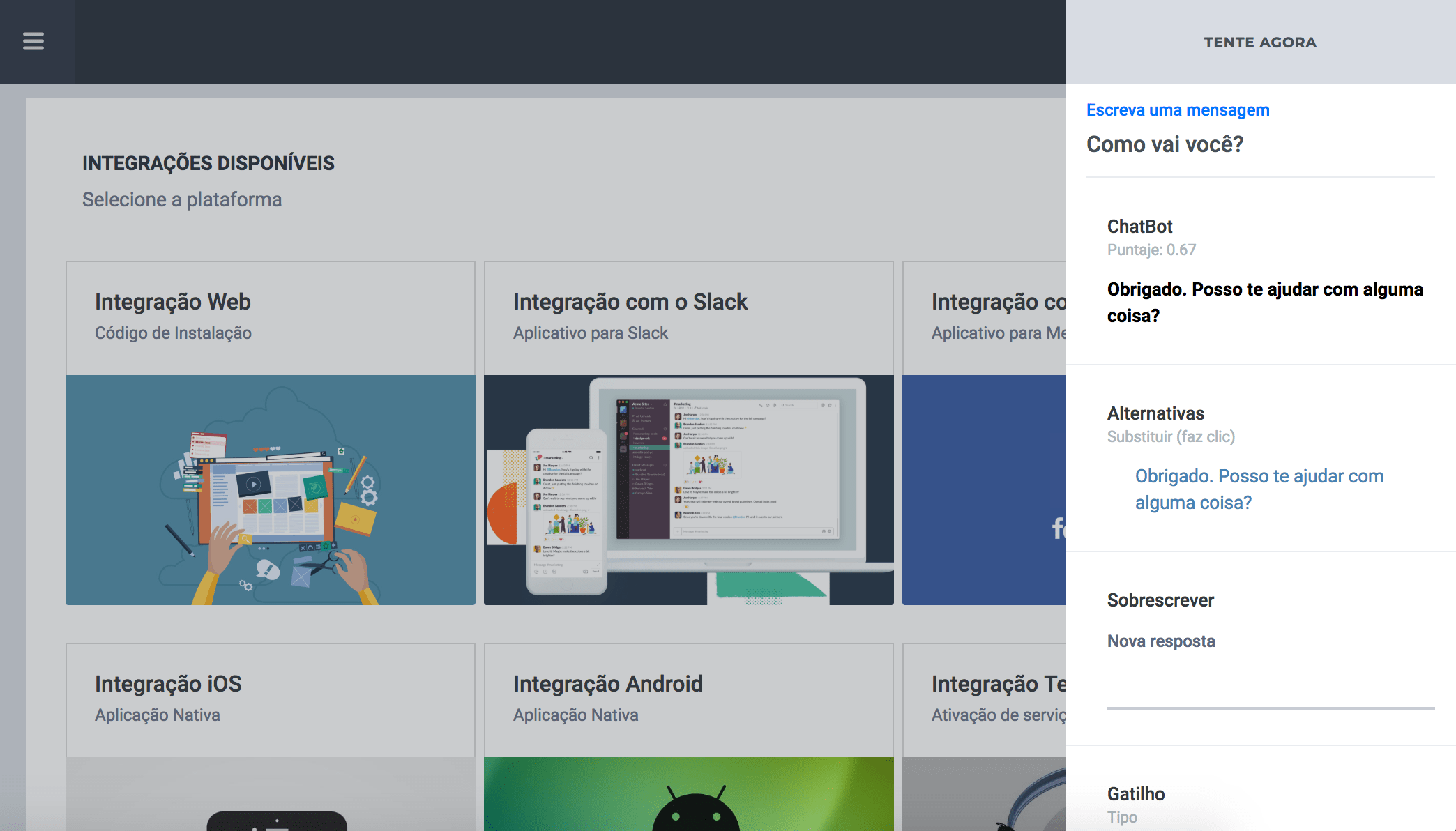
O treinamento tem dois opções, Alternativas e Inserir Resposta. Dessa forma, você pode reescrever as respostas para a consulta específica que você fez.
Etapa 8: Instale o Chatbot em seu site
Para instalar o chatbot em seu site você deve inserir algumas linhas de código dentro do seu site ou CMS como Wordpress, Drupal ou Joomla.
Você também pode instalá-lo em outros sistemas, dependendo da capacidade de modificar o do site.
Você pode ver o código para colar em Instalar> Web.
Cole o código entre as tags <head> </ head> para uma melhor carga.
Instalação Wordpress
A maneira mais fácil é baixar o plugin e instalá-lo na seção plugins do painel de administração do Wordpress.